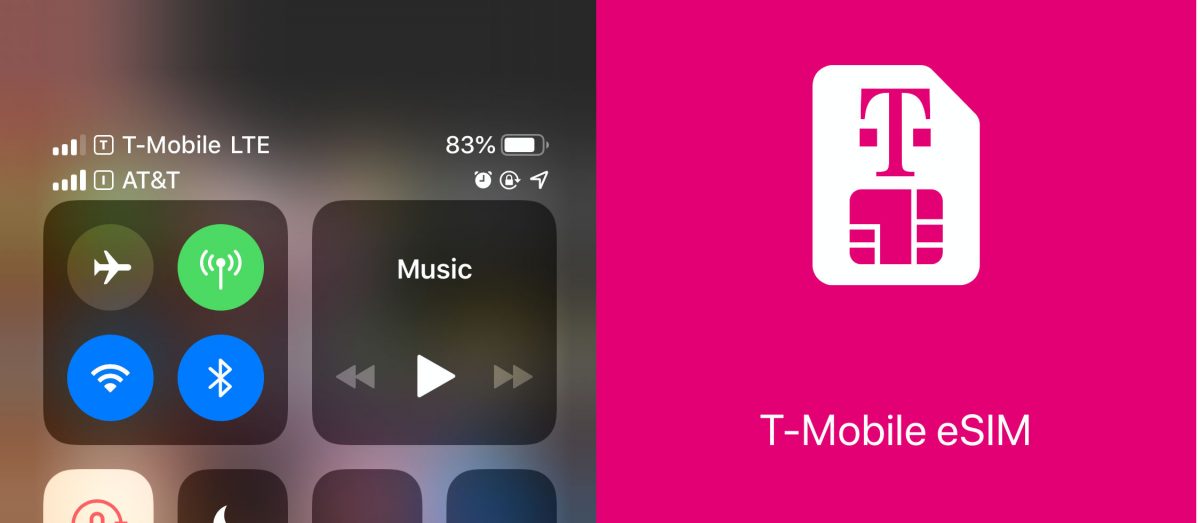アメリカに出張で行く機会があったので,iPhone で T-Mobile の eSIM を使ってみました.備忘録を兼ねてブログに簡単に使い方をまとめておきます.
慣れれば簡単に設定することができ,日本国内で準備しておくことができるので旅行時の通信手段として良い方法の一つだと思います.
TL;DR
- eSIM 対応の iPhone を用意する (現時点では iPhone XS または iPhone XR のみ)
- T-Mobile eSIM 専用のアプリをダウンロードする
- アプリを使ってプリペイド回線を契約して eSIM を書き込む
- 上記の作業は出発前に日本国内でできる
eSIM の契約・書き込み・設定
T-Mobile eSIM アプリを App Store からダウンロードする.アプリを起動し,説明に従ってプリペイドプランを契約して eSIM への書き込みを行う.具体的な手順は公式が提供しているドキュメント (英語) を参考にして下さい.eSIM の契約と書き込みは日本国内でもできることを確認しました.ZIP code は滞在先のものを入力すれば良いと思われます.(割り当てられる電話番号の area code は ZIP code を元に決められます.)
2019年4月時点で選べるプランは以下の $70, $40, $30 の3種類あります:
・T-Mobile ONE Prepaid with unlimited voice, text, and data for $70; 30 day expiry with renewal option
T-Mobile eSIM app | T-Mobile Support
・Simply Prepaid with unlimited voice, text, and 10GB of LTE data for $40; 30 day expiry with renewal option
・Tourist Plan with 1000 minutes, unlimited text, and 2GB of LTE data for $30; 21 day expiry
eSIM を書き込んだあとの設定は iOS の設定から行えます.具体的な方法については「eSIM でデュアル SIM を活用する – Apple サポート」を参照して下さい.日本国内で契約した場合は eSIM を副回線として設定しておき,現地に到着したら主回線に切り換えるという運用をするのが一般的になりそうです.
データ使用量の確認方法
どれくらいデータ通信を使用したかは電話アプリか Web (My T-Mobile) から確認することができます.
電話アプリを使って確認する場合は,「電話」アプリを起動→「キーパッド」を選択→「#932#」を入力→「発信」ボタンをタップしてしばらく待つと以下のような画面が表示される.#932# は #WEB# と覚えられるようになっています.

Web から確認する場合は my.t-mobile.com にアクセスして,電話番号と PIN を使ってアカウントを作成します.作成したアカウントでログインするとデータ使用量等の詳細を確認できます.
その他
日本国内で普段は MVNO を利用していて,MVNO の構成プロファイルを iPhone にインストールしている状態になっています.eSIM を利用する際にこの構成プロファイルを削除しなくても T-Mobile の回線に接続することができましたが,もしうまくいかないようであれば構成プロファイルを削除して再度試してみるのが良さそうです.